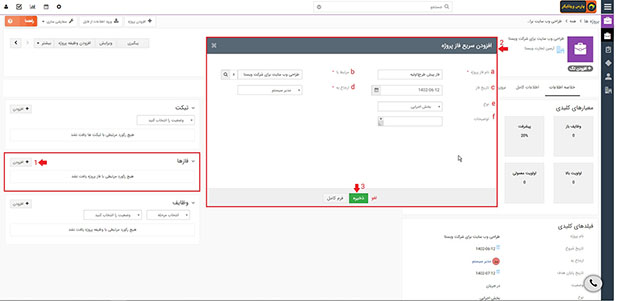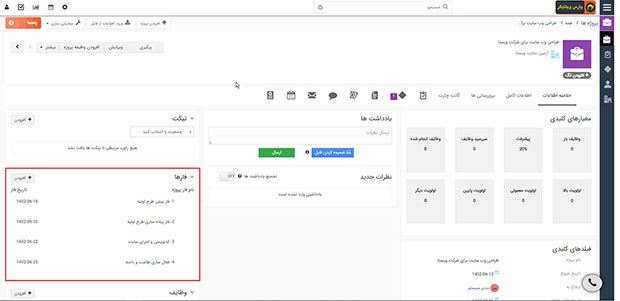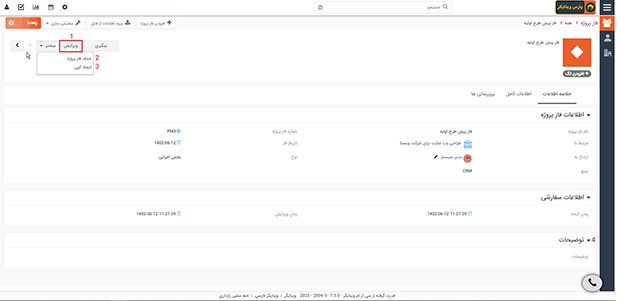یکی از فعالیت های حائز اهمیت در نرم افزار CRM، پیش بردن کار ها از طریق پروژه می باشد. بنابر این نیاز است به ازای هر یک از کارها یک پروژه کلی تعریف کنید و سپس برای سرعت در پیشبرد انجام پروژه، آن را به چند بخش کوچکتر تقسیم کرده تا هر بخش را فرد یا گروه خاصی انجام دهد. به بخش بندی کردن پروژه، فاز پروژه گفته می شود. در هر پروژه، فرد یا گروه انجام دهنده هر فاز می تواند وضعیت انجام فاز خود را اعلام کند تا مدیر پروژه در جریان درصد پیشرفت پروژه قرار بگیرد.
مراحل ایجاد فاز پروژه به 2 صورت انجام میشود که راه حل اول مناسب تر میباشد.
- ایجاد فاز در پروژه ها: از مسیر منوی اصلی > پروژه ها، در پروژه جدید ایجاد شده یا در پروژه های قبلی خود یک فاز ایجاد کنید.
- ایجاد فاز بصورت مجزا: منوی اصلی > پروژه ها > فاز پروژه، به صورت مستقیم یک فاز مرتبط با پروژه مربوطه بسازید.
ایجاد فاز
برای درک بیشتر بخش فازبندی پروژه ها به مثال زیر دقت کنید:
پروژه ای بنام “طراحی وب سایت” برای یک مشتری در نرم افزار تعریف شده است. این پروژه بخش های مختلفی دارد. مثل “پیش طرح اولیه، پیاده سازی طرح اولیه، کدنویسی و اجرای سایت، فعال سازی هاست و دامنه ” که اجرای هر بخش یا هر فاز از این پروژه توسط کاربران مختلف صورت می گیرد.
از مسیر منوی اصلی > پروژه ها، یک پروژه ایجاد و یا یکی از پروژه های قبلی خود را باز کنید.
(در اینجا پروژه ای با نام “طراحی وبسایت” ایجاد می کنیم)
1. در بلوک “فاز ها” بر روی “افزودن” کلیک کنید.
2. در نمای نمایش سریع یا فرم کامل “افزودن فاز”، جزئیات فاز پروژه را وارد کنید.
a- یک نام مناسب برای فاز پروژه خود انتخاب کنید.
b- در فیلد مرتبط نام پروژه ای که بر روی آن در حال ایجاد فاز هستید بصورت اتوماتیک قرار میگیرد و درصورتیکه فاز را بصورت مستقیم از مسیر منوی اصلی > پروژه ها > فازها، ایجاد کنید، این فیلد را میبایست بصورت دستی انتخاب کنید.
c- تاریخ فاز را می توانید برابر با تاریخ شروع و یا پایان فاز قرار دهید.در صورت نیاز به وجود فیلد های مجزا برای هر یک از این تاریخ ها، میبایست در بخش سفارشی سازی فیلدها و چیدمان ماژول ها، فیلدهای مناسب را ایجاد کنید.
d- در فیلد ارجاع به، نام کاربر یا گروهی که میبایست مسئول پیگیری این فاز از پروژه باشند را انتخاب نمایید.
e- در فیلد نوع، می توانید بخش های مختلفی که این فاز پروژه مربوط به آن ها است مثل بخش اجرایی، بخش اداری و.. را انتخاب کنید.
f- در فیلد توضیحات، هر گونه توضیحی که نیاز است مربوط به پروژه بیان شود ثبت نمایید.
3. بر روی “ذخیره” کلیک کنید.
4. در نهایت خواهید دید که در بلوک فازها، فازهای ایجاد شده ثبت شده است.(دقت داشته باشید سایر فازهای تعریف شده در مثال هم به همین ترتیب تعریف شد.)
لیست کارهایی که می توانید در فاز پروژه انجام دهید:
- برای ویرایش و اصلاح فاز ایجاد شده، فاز مد نظر را باز کرده و بر روی دکمه ویرایش کلیک کنید.
- برای پاک کردن فاز پروژه روی دکمه بیشتر کلیک و حذف فاز پروژه نمایید.
- برای کپی رکورد فاز پروژه روی دکمه بیشتر کلیک و ایجادکپینمایید.
- برای مشاهدۀ کارهای انجام شده در رکورد فاز پروژه میتوانید از فیلد توضیحات و یا فیلدهای مناسبی که از قبل جهت گزارش کارهای کاربران در بخش سفارشی سازی فیلدها ایجاد می کنید استفاده شود.
 حساب من
حساب من